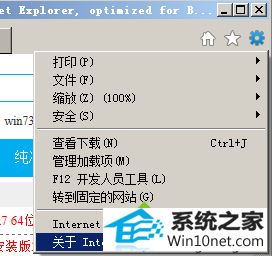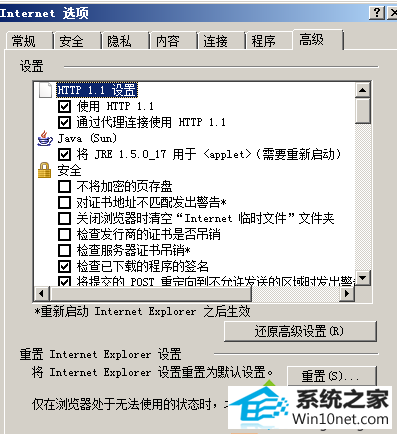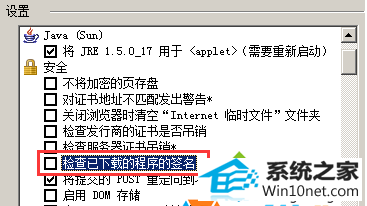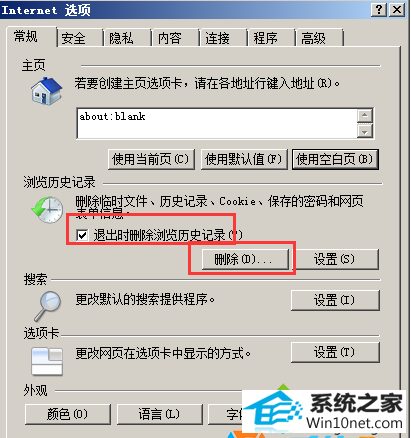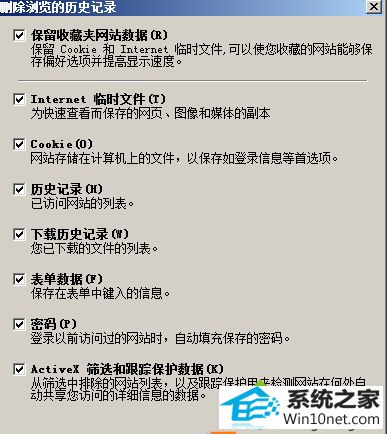今天小编分享一下win10系统使用ie下载程序卡在99%无法继续问题的处理方法,在操作win10电脑的过程中常常不知道怎么去解决win10系统使用ie下载程序卡在99%无法继续的问题,有什么好的方法去处理win10系统使用ie下载程序卡在99%无法继续呢?今天本站小编教您怎么处理此问题,其实只需要1、在ie浏览器工具栏中点击“工具”(若没有工具栏,请再ie’界面中按一下“ALT”键),选择“internet 选项”; 2、在“internet选项”窗口中点击“高级”选项卡;就可以完美解决了。下面就由小编给你们具体详解win10系统使用ie下载程序卡在99%无法继续的图文步骤:
图文步骤:
1、在ie浏览器工具栏中点击“工具”(若没有工具栏,请再ie’界面中按一下“ALT”键),选择“internet 选项”;
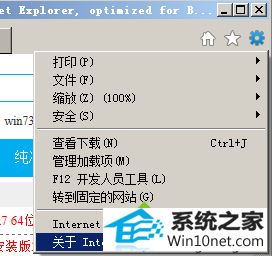
2、在“internet选项”窗口中点击“高级”选项卡;
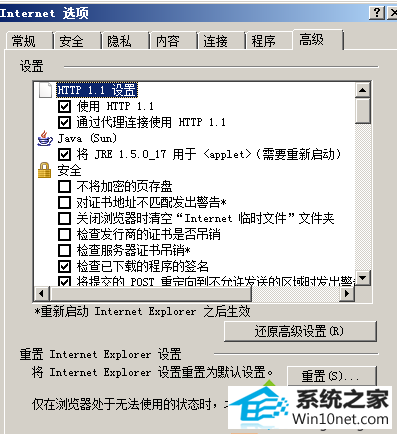
3、在“高级”选卡中的“设置”下方框内找到“检查已下载的程序的签名”,将其前方复选框的勾去掉,点击应用并确定;
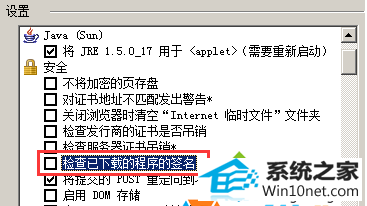
4、设置之后若还会出现该情况的话,我们可以将ie中的缓存清理一下,按照第一步打开“internet”,在常规选卡想法点击“删除”;
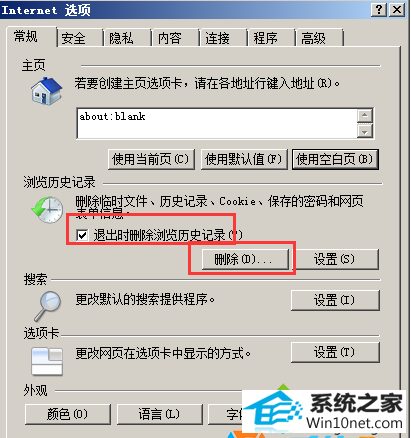
5、将里面的所有选项都勾选起来,点击删除 ,然后点击确ie就会自动清理浏览缓存;
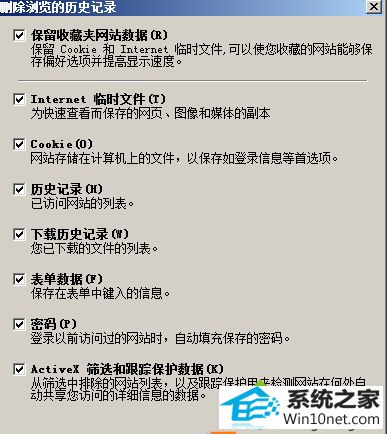
以上介绍介绍win10系统使用ie下载程序卡在99%无法继续的图文步骤,通过设置iE浏览器来解决问题,希望教程简单设置对大家有所帮助。